Использование взаимосвязей
Если в таблице имеются связанные записи, но ни одного знака "плюс" не видно, то для отображения подтаблиц следует изменить параметры таблицы. Например, в таблице Растения подтаблицы по умолчанию не отображаются, поскольку значениям первичного ключа соответствуют связанные с ними записи и все связи размещены только между значениями внешнего ключа таблицы и двумя другими таблицами. Для того чтобы получить возможность просматривать подтаблицы таблицы Растения, выполните такие действия.
- Откройте таблицу Растения в режиме таблицы.
- Выберите команду Вставка › Подтаблица; появится диалоговое окно Вставка подтаблицы.
- На вкладке Таблицы выберите опцию Каталоги.
- В списке Подчиненные поля выберите значение Имя.
- В списке Основные поля выберите значение ИмяКаталога, после чего щелкните на кнопке ОК.
Результат, который вы должны получить, показан на рис. 6.19. Щелкните на любом знаке "плюс", для того чтобы отобразить информацию каталога для соответствующей записи. В таблице Растения подтаблицы на самом-то деле не нужны, поэтому, щелкнув на кнопке Нет в окне запроса Access, закройте таблицу, не сохраняя внесенных в нее изменений.
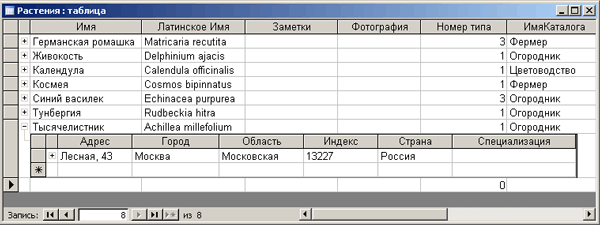
Рис. 6.19. Теперь связанные с таблицей Растения записи отображаются в подтаблицах
Наличие дополнительных записей и полей затрудняет их просмотр, поэтому имеет смысл пользоваться комбинациями клавиш, представленными в табл. 6.2, – они заметно облегчат эту задачу.
Таблица 6.2. Комбинации клавиш, используемые для просмотра таблиц.
| Комбинация клавиш | Действие |
|---|---|
| CTRL + SHIFT + ↓ | Раскрытие подтаблицы записи |
| CTRL + SHIFT + ↑ | Закрытие подтаблицы |
| Tab | Переход к подтаблице с последнего поля предыдущей записи таблицы |
| SHIFT + Tab | Переход к подтаблице с первого поля следующей записи таблицы |
| CTRL + Tab | Выход из подтаблицы и переход к первому полю следующей записи таблицы |
| CTRL + SHIFT + Tab | Выход из подтаблицы и переход к последнему полю предыдущей записи таблицы |
| Tab | Переход к следующему полю таблицы с последнего поля подтаблицы |
Подведем итоги…
Основной принцип, на котором основаны системы реляционных баз данных, – это создание связей между таблицами. Связи помогают найти данные одной таблицы с помощью другой, а функция обеспечения целостности данных позволяет предотвратить случайное изменение или удаление данных. Из этой главы вы узнали, как:
- создать поле подстановки и запустить анализатор таблиц;
- создать связь между двумя таблицами;
- настроить функцию обеспечения целостности данных;
- отобразить подтаблицы для просмотра связанных записей.
